认证客户端安装帮助
一、认证安装:
1、下载客户端安装软件
请下载港湾认证客户端软件.exe,保存到本机上。如果无法从网络上下载,请到网管员处或网络中心借用客户端安装光盘。
2、确认计算机上有解压缩软件。
3、双击文件:港湾认证客户端软件.exe,出现以下提示框,点击
"install"
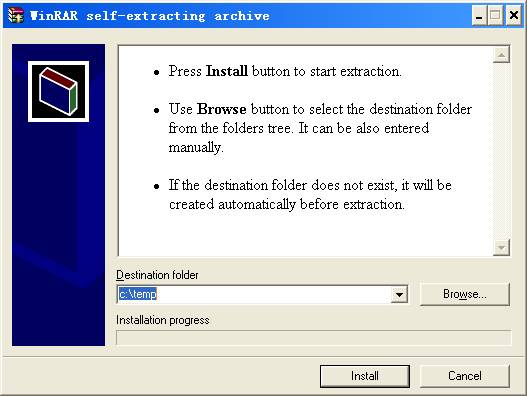
4、出现“欢迎安装HammerSupplicant”提示框,点击“next”按钮。
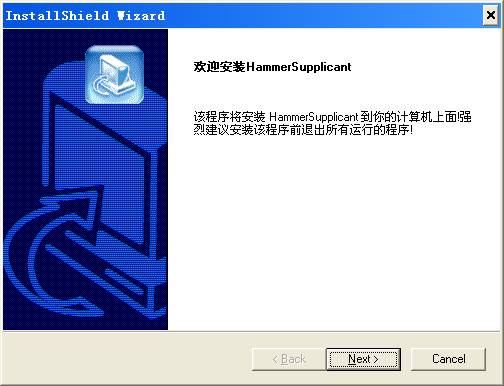
5、出现“软件许可协议”提示框,点击“Yes”按钮。
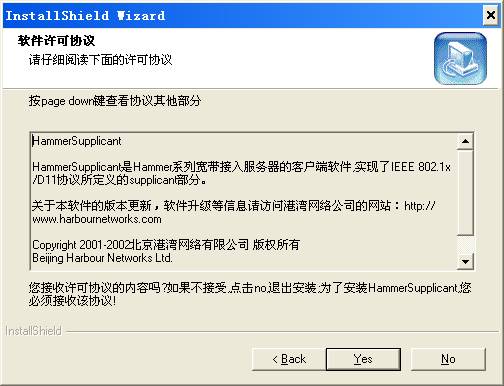
6、在“User Name”中,填入任意用户名;在“Company Name”中,填入任意字符,如“dhu” ;点击“Next”按钮。

7、在“选择安装路径”提示框中,点击“Next”。

8、出现“选择程序文件夹”,点击“Next”。
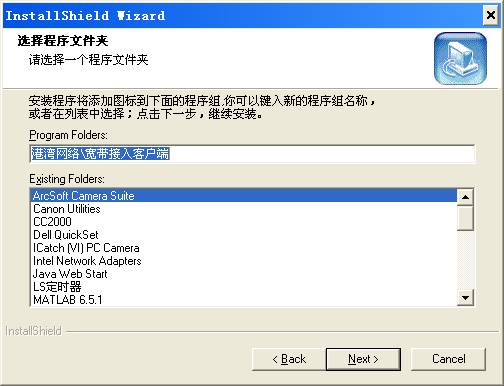
9、出现“安装完成提示框”,点击“Finish”,完成安装。

二、认证使用:
开机后,按照以下提示进行网络连接:
1、在操作系统中,依次点击“开始”,“程序”,“港湾网络”,“宽带接入客户端”,“8021x客户端软件”。
2、出现“连接网络--HammerSupplicant”提示框。
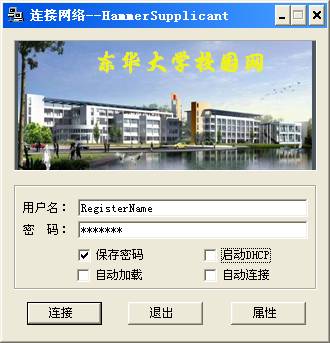
2.1 填写认证使用的“用户名”和“密码”;
2.2 在“连接网络--HammerSupplicant”提示框的四个单选项中:“保存密码”必选;“自动加载”和“自动连接”可选可不选;
注意事项:
1)、“启动DHCP”不能选,否则无法上网。
2)、在“连接网络--HammerSupplicant”提示框中,点击“连接”。
3)、出现“正在连接”提示框,正常情况下,用户可以上网。
4)、打开浏览器,用户可以访问相关网页。
3、操作系统为WinXP系统用户注意:
如果出现认证登录后,马上断线的情况。是XP操作系统自带的802.1x认证,和安装的802.1x认证客户端冲突,请按照以下步骤操作解决:
1)、在操作系统中,点击“开始”---“设置”---“网络连接”---“本地连接”,如下:
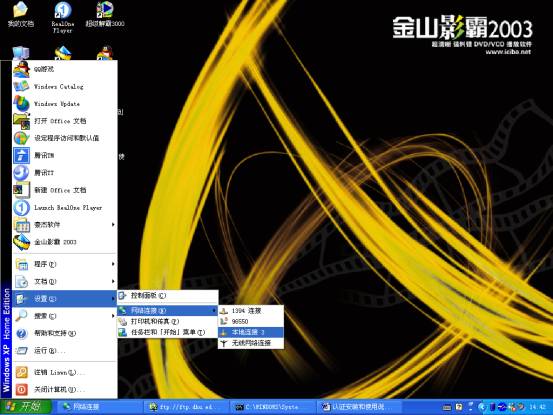
2)、出现“本地连接状态”框,点击“属性”

3)、点击“本地连接状态”框的“属性”后,出现“本地连接属性”框,选“身份验证”选项卡。
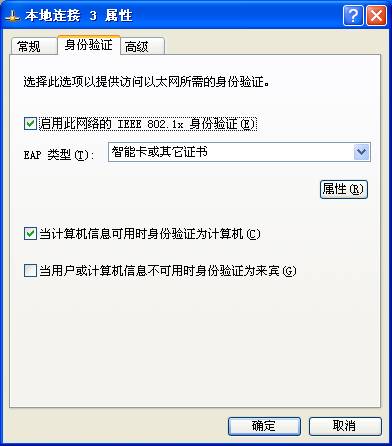
4)、将“启用此网络的IEEE802.1x身份验证”选项去掉。然后“确定”。
重新拨号后,即可上网。
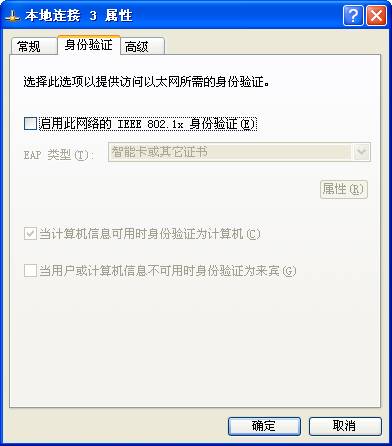
4、计算机作为服务器
客户如果使用计算机的作为服务器,不希望该计算机断网,其处理办法:
认证时无流量情况下会断线,客户端需要设置.
“港湾网络”---“宽带接入客户端”---“连接网络—HammerSupplicant”弹出框中,点击“属性”选择“运行属性”选项单,“连接方式”中选择“网络没有流量时自动断开连接,设定时间(分)”,填入10000。点击“确定”。
信息化办公室
2004.09.06